セキュリティを強化するためにChromeでパスワードリーク検出を有効にする
「データ侵害」の結果として何度も何度もパスワード漏洩の犠牲になっている人がいます。驚く(– Astoundingly)ほど多くの人がそれについて知らないのです。まったく同じ無意識の人々が、同じ侵害されたパスワードを使用して他のアカウントにアクセスし続け、後で悪用されることになります。パスワードが保護されていることを確認するのはあなた自身の責任です。そのためには、アカウントごとに異なるパスワードを使用して、定期的にパスワードを変更する必要があります。このコンテキストでは、GoogleChromeはパスワードのセキュリティを強化するのにも役立ちます。あなたは、どのように尋ねるかもしれませんか?まあ、それは彼らの信じられないほどの「パスワードリーク検出(Password Leak Detection)」機能を備えています。
(Password Leak Detection)GoogleChromeの(Google Chrome)パスワードリーク検出機能
ごく最近、Googleは「パスワードリーク検出」または「パスワード保護」として知られるこの新しいセキュリティ機能をChromeに追加しました。(Chrome)この機能は、最初は公式の拡張(as an official extension)機能として提供されていましたが、後でブラウザのパスワードマネージャーの一部としてChromeに追加されました。
この拡張機能は、ユーザーが漏洩を意識することなく、侵害されたパスワードの使用を回避するためのツールとしてリリースされました。「パスワードリーク検出」拡張機能が有効になっている場合、Chromeは、ユーザーがWebサイトへのログインに使用しているパスワードがGoogleに認識されているデータ侵害の一部であるかどうかを確認します。一致するものが見つかった場合、Googleはすぐにユーザーにアラートを送信してパスワードを変更します。
「パスワードリーク検出(Password Leak Detection)」を組み込み機能にすることで、Chromeはパスワードセキュリティを強化し、さらにはプロアクティブなパスワードリーク保護を試みました。
Chromeで(Chrome)パスワードリーク検出(Password Leak Detection)を有効にする
「パスワードリーク検出」機能を有効にするには、次の手順に従います。
1]開いて、GoogleChromeブラウザ
2] Chromeのアドレスバーにアドレスにchrome://flagsと入力し、「Enter 」キーを押します(’)

または、ブラウザのアドレスバーに「 chrome://flags/#password-leak-detection’
3]「フラグ」ページで「(flags’)パスワードリーク検出」(Password Leak Detection’.)を検索します。
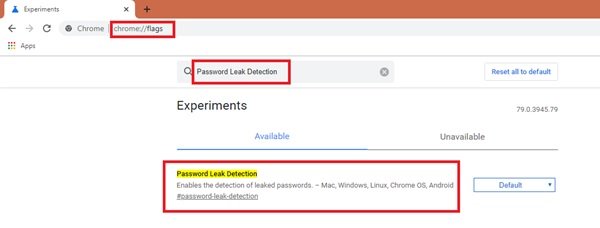
4]ここで、「デフォルト」(Default’)オプションを「有効」に変更します。(Enabled’.)

5]「有効」(Enabled’)になったら、「再起動」(Relaunch’)ボタンを押してリーク検出機能をアクティブにして、GoogleChrome(Leak Detection)ブラウザ(Google Chrome Browser)を再起動します。
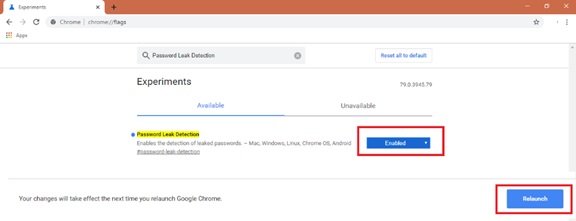
Chromeブラウザ(Chrome Browser)でこの機能を有効にするには、まずChrome78または最新バージョンを実行していることを確認する必要があります。これを確認するには、ブラウザの右上隅にある3つのドットのアイコンをクリックし、[(triple-dot icon)ヘルプ(Help)]をクリックして、[ GoogleChromeについて(About Google Chrome)]をクリックします。Chromeブラウザ(Chrome)は、最新バージョンが実行されていることを確認します。そうでない場合は、ダウンロードして更新を求めるプロンプトが表示されます。

これらの手順を完了すると、Chromeウェブブラウザは、ログイン情報のいずれかが犠牲になった場合、またはデータ侵害の一部であった場合に、アクティブに検出して即座に警告します。Googleが知っているパスワードが侵害されていることに気付いた場合は、すぐにパスワードを変更してください。
That’s all for now! Stay Protected!
Related posts
Google Password Checkup Chrome extensionはアカウントを安全に支援します
ChromeのOPSWAT File Security Scansダウンロードされたファイル
Chromeの入力されたパスワードの場合はLeak Detectionをオンにします
Chrome and Firefox browserのすべてのオープンTabsのURLsのコピー方法
Chrome or Edge Browserの便利なLink Checkers & URL Scanners
Emsisoft Browser Securityブロックmalware and phishing attacks
Password Generatorを使用してGoogle Chromeでパスワードを生成する方法
Add Opera-like Speed DialからChrome、Edge or Firefoxへ
FirefoxのためのPWED Password Add-onを防止します
Chrome and FirefoxをWindows 10 Timelineに統合する方法
Tab Manager Google Chromeの生産性を高めるための拡張
Best Chrome Windows PCの生産性向上のための拡張
ChromeのClipchamp extensionを備えたEdit and Record videos
Zoho Vault Password Manager Free Version & Chrome&Firefox extension
Firefox、Chrome、Microsoft Officeのための文法を無料でダウンロードしてください
Chrome、Firefox for Dark Readerを使用してDark Modeを有効にします
Firefox or Chromeで複数のDownloadフォルダを使う方法
Chrome、Firefox、およびEdgeブラウザでAvast extensionを使用する方法
Best VPN Chrome and Firefox browsersのための拡張子
Google Toneを使用した近くのコンピュータへのBroadcast URLs
